 Вышла новая версия Sn0wbreeze 2.9.3, которая позволяет сделать привязанный джейлбрейк на iOs 5.1 всех устройств, за исключением iPhone 4S и iPad 2.
Вышла новая версия Sn0wbreeze 2.9.3, которая позволяет сделать привязанный джейлбрейк на iOs 5.1 всех устройств, за исключением iPhone 4S и iPad 2.
Кастомная прошивка не просто делает джейлбрейк, а перепрошивает версию iOS на Вашем устройстве и одновременно делает джейлбрейк. При этом модем аппарата остается таким, каким был до прошивки на кастом, собранный sn0wbreeze 2.9.3
iBooks НЕ работает.
sn0wbreeze 2.9.3 совместим со следующими устройствами:
iPhone 4 CDMA [привязанный]
iPhone 4 GSM [привязанный]
iPhone 3GS (new bootrom) [привязанный]
iPhone 3GS (old bootrom) [непривязанный]
iPod Touch 4 [привязанный]
iPod Touch 3G [привязанный]
iPad 1G [привязанный]
НЕ ПОДДЕРЖИВАЮТСЯ: iPhone4S и iPad2
Как определить бутром на 3GS.
Можете воспользоваться программой iDetector v1.0.1 (For iPhone 3GS) или:
Если в серийном № аппарата 3-я цифра 0 или 1 – новый.
Если 3-я цифра 9, то:
Старый если четвертая и пятая цифры до или = 40
Новый если четвертая и пятая цифры более или = 45
От 40 до 45 может быть и такой и такой – воспользуйтесь программой iDetector v1.0.1 (For iPhone 3GS)
На 3GS cо СТАРЫМ бутромом джейлбрейк НЕ ПРИВЯЗАННЫЙ.
Для всех остальных аппаратов – ПРИВЯЗАННЫЙ.
Требования:
* Компьютер с установленной Windows.
* Sn0wbreeze 2.9.3 (ссылка или ссылка).
* iPhone 4/3GS, iPod Touch 4/3G или iPad.
* iOS для вашего устройства (ссылка).
1. Подключите своё устройство к компьютеру и запустите “sn0wbreeze”. Пользователям “Windows Vista” или “Windows 7″ необходимо запускать приложение в режиме администратора. Для этого щелкните правой кнопкой мыши на иконке “sn0wbreeze” и выберите “Запуск от имени администратора”. После этого вы увидите такое окно. Нажмите “Далее”.
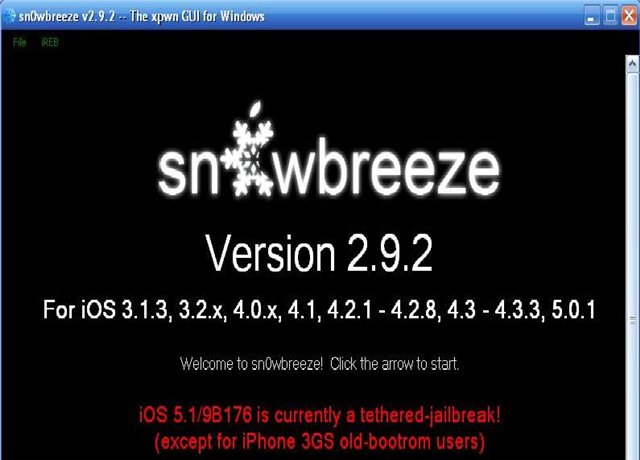 2.Выберите прошивку, нажав “Browse”. “Далее”.
2.Выберите прошивку, нажав “Browse”. “Далее”.
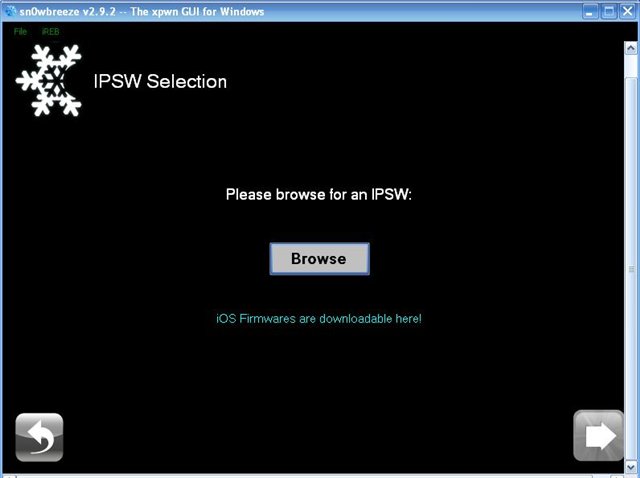 3. Приложение автоматически проверит соответствие выбранной прошивки и подключенному устройству.
3. Приложение автоматически проверит соответствие выбранной прошивки и подключенному устройству.
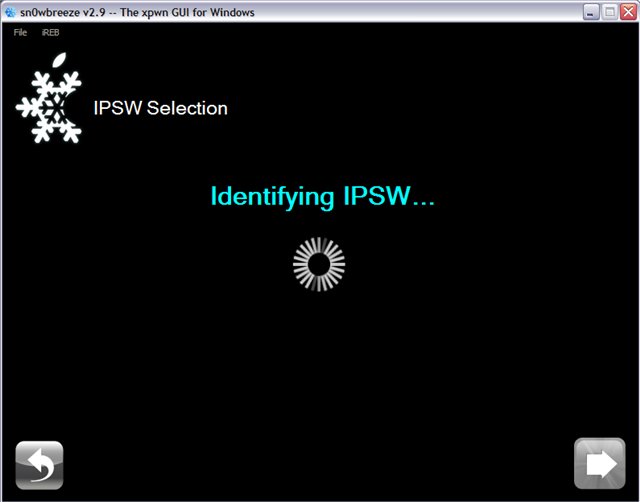 Если вы всё сделали правильно, то увидите такое окно. “Далее”.
Если вы всё сделали правильно, то увидите такое окно. “Далее”.
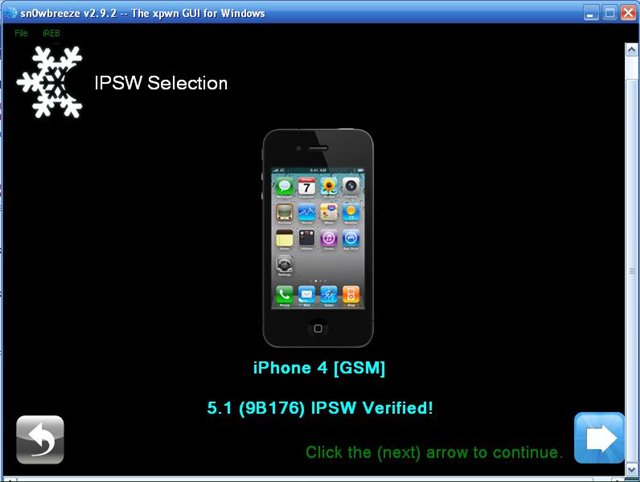 4. Теперь вам будет предложено выбрать один из режимов – “iFaith Mode”, “Simple Mode”, “Expert Mode” или “Baseband Preservation Mode”.Выбираем “Expert”, как показано на скриншоте ниже.
4. Теперь вам будет предложено выбрать один из режимов – “iFaith Mode”, “Simple Mode”, “Expert Mode” или “Baseband Preservation Mode”.Выбираем “Expert”, как показано на скриншоте ниже.
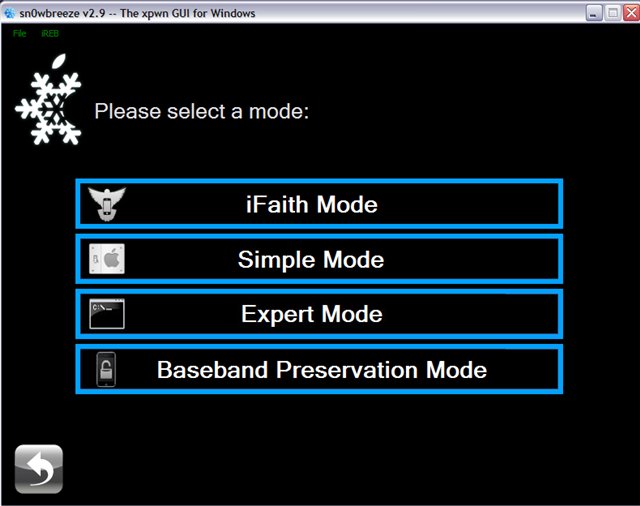 Режим “iFaith Mode” С его помощью можно создать прошивку на основе сохраненных SHSH(Tinyumbrella или iFaith).
Режим “iFaith Mode” С его помощью можно создать прошивку на основе сохраненных SHSH(Tinyumbrella или iFaith).
“Baseband Preservation Mode” будет виден только владельцам iPhone. С его помощью можно сделать кастомную прошивку без джейлбрейка и повышения версии модема.
“Simple Mode” (рекомендуется для неопытных пользователей) делает кастомную прошивку с джейлбрейком без повышения модема и дополнительных функций. При этом “Cydia” и “afc2″ будут установлены по умолчанию. Владельцам залоченных телефонов нужно утвердительно ответить на вопрос нужно ли активировать телефон.
“Expert Mode” делает кастомную прошивку с джейлбрейком без повышения модема и позволяет выбрать дополнительные функции. Во вкладке General можно включить многозадачность, обои и отображение заряда батареи в процентах для “iPhone 3G”, а также изменить размер корневого каталога, сделать хактивацию, установить “SSH” и анимированное бутлого. Владельцам залоченных телефонов нужно обязательно нужно выбрать опцию “Activate The iPhone”.
5. Далее жмем “General”
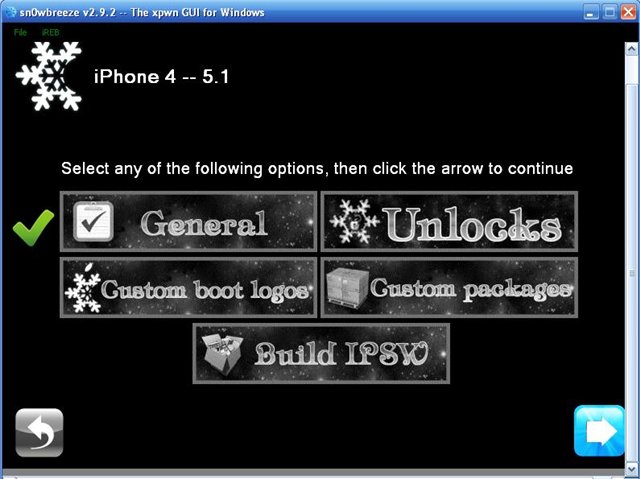 6. Появится окно, в котором можно указать дополнительные параметры. Например: для залоченных аппаратов ставим галку “Activate The iPhone[Hactivate]“. А для официальных эту галку не ставим!
6. Появится окно, в котором можно указать дополнительные параметры. Например: для залоченных аппаратов ставим галку “Activate The iPhone[Hactivate]“. А для официальных эту галку не ставим!
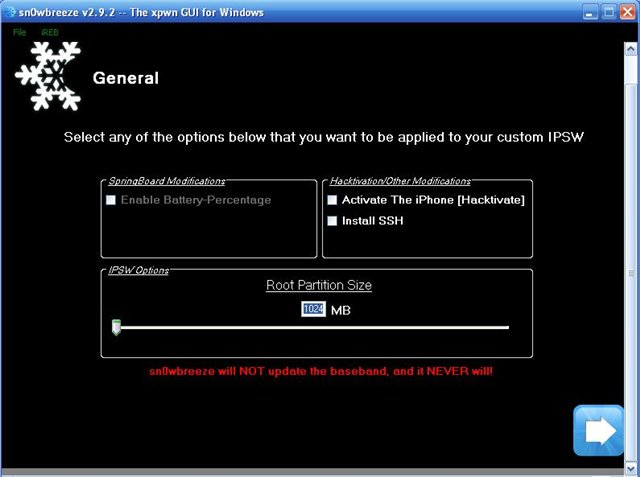 7. Затем нажимаем “Build IPSW” и “Далее”.
7. Затем нажимаем “Build IPSW” и “Далее”.
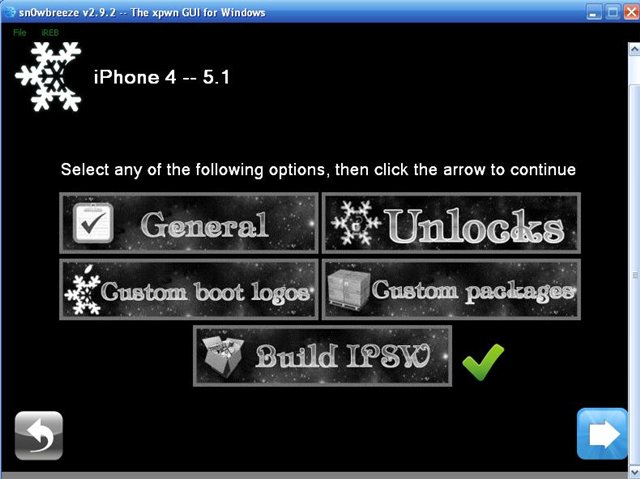 8. Начнётся процесс создания прошивки
8. Начнётся процесс создания прошивки
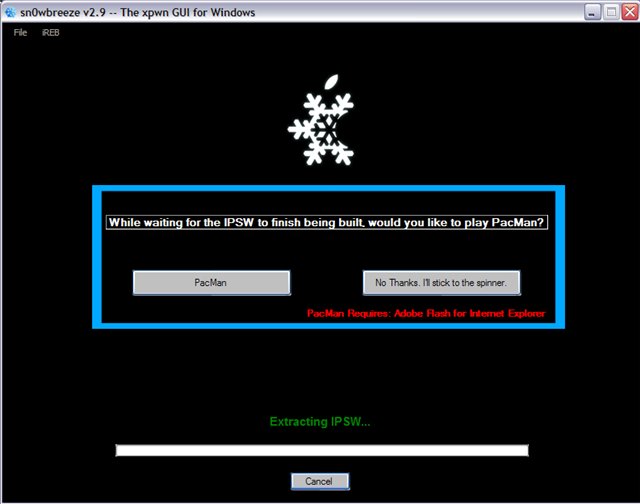 9. После того, как процесс завершится, вы увидите такое окно.
9. После того, как процесс завершится, вы увидите такое окно.
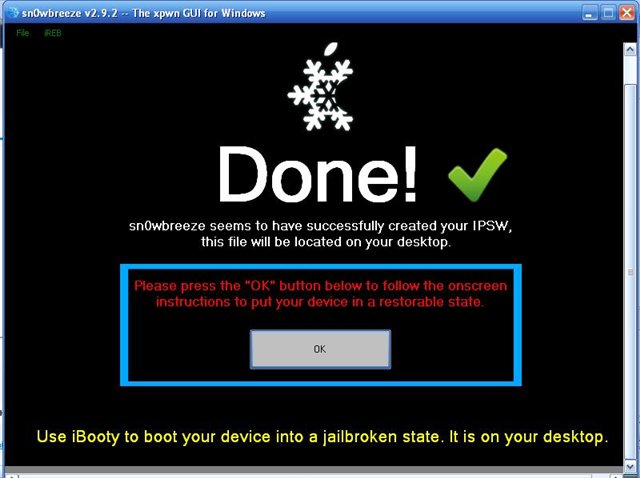 10. Теперь необходимо перевести устройство в режим “DFU”.
10. Теперь необходимо перевести устройство в режим “DFU”.
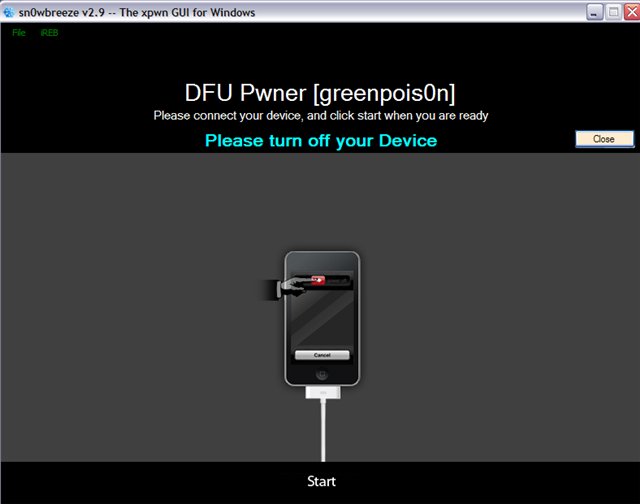 Для этого следуйте инструкциям на экране:
Для этого следуйте инструкциям на экране:
* Выключите устройство.
* Удерживайте кнопки “Home” и “Power” в течение 10 секунд.
* Отпустите кнопку “Power”, продолжая удерживать “Home”.
11. Далее запускаем iTunes, если он не запущен. Зажимаем клавишу shift на клавиатуре и нажимаем “восстановить” в iTunes и указываем путь к прошивке, которую собрали. ПРОШИВКА БУДЕТ ЛЕЖАТЬ НА РАБОЧЕМ СТОЛЕ ВАШЕГО КОМПЬЮТЕРА !!!.
Если по каким-либо причинам не получается войти в DFU сразу из sn0wbreeze то скачайте и войдите в него через программу iREB – ЭТО ОБЯЗАТЕЛЬНО !!!
Сначала прогоняйте этой программой, а уж потом в Айтюнс прошивайте на кастом.
Без этого Вы НЕ сможете прошить аппарат на кастомную прошивку – ошибки 1600 -1611 и 21 Вам гарантированы !!!
Если по каким-либо причинам после прошивки на кастомную прошивку аппарат завис на “Яблоке” + полоса загрузки – перезагрузите аппарат, зажав на 10 сек. одновременно кнопки Вкл/Выкл и Хоум. Отпустите. Повторите.
После построения кастомной прошивки у нас на рабочем столе появились два файла.
— кастомная прошивка
— каталог с “iBooty” – для последующих загрузках аппарата(см. далее)
 11. Затем откройте “iTunes”, который определит ваше устройство в режиме “DFU”. Удерживая нажатой клавишу “Shift” на клавиатуре, щелкните мышью на “Восстановить” и выберите созданную кастомную прошивку.
11. Затем откройте “iTunes”, который определит ваше устройство в режиме “DFU”. Удерживая нажатой клавишу “Shift” на клавиатуре, щелкните мышью на “Восстановить” и выберите созданную кастомную прошивку.
12. Через некоторое время на вашем устройстве будет установлена кастомная прошивка “iOS 5.1″ без повышения модема.
Загрузка в привязном режиме:
Как говорилось выше, в данный момент джейлбрейк “iOS 5.1″ привязанный, поэтому само по себе ваше устройство не загрузится или загрузится, но Cydia и Cafari будут вылетать и не будут работать !! Чтобы ему помочь, мы будем использовать утилиту “iBooty”.
Примечание: “iBooty” должна была появиться на рабочем столе после создания кастомной прошивки.
13. Запустите “iBooty” и выберите из выпадающего меню своё устройство.
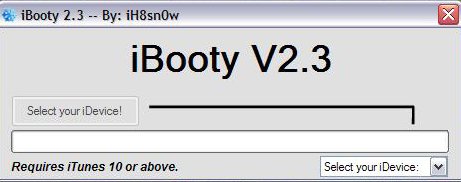 14. Теперь нажмите кнопку “Start”.
14. Теперь нажмите кнопку “Start”.
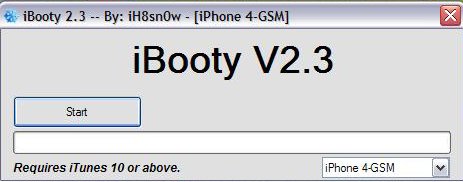
 и следуйте инструкциям на экране для ввода устройства в режим “DFU”:
и следуйте инструкциям на экране для ввода устройства в режим “DFU”:
* Удерживайте кнопки “Home” и “Power” в течение 10 секунд.
* Отпустите кнопку “Power”, продолжая удерживать “Home” ещё некоторое время.
* Теперь ваше устройство должно перейти в режим “DFU”.
15. После того как вы это сделали, утилита iBooty загрузит ваше устройство.
Вот и всё. Удачи!
Разлочка IPhone 3GS модемы: 04.26.08, 05.11.07, 05.13.01, 05.12.01, 06.15.00 и IPhone 4 модем: 01.59.00
1.Запустите Cydia и выберите пункт “Manage” на панели инструментов в нижней части приложения. Выберите «Sources» из полученного списка.
2.Выберите опцию “Edit” в правом верхнем углу экрана, и затем “Add” в левой части панели инструментов.
3.В появившемся окне введите URL http://repo.iparelhos.com, затем тапните “Add Source”.
4.После того, как репозиторий обновится и завершит загрузку источников, тапните на названии репозитория в списке и выберите утилиту Ultrasn0w Fixer.
5.Установите Ultrasn0w Fixer тапнув на кнопку “Install” в верхнем правом углу. Подтвердите установку, а затем подождите, пока процесс завершится.
6.Теперь, когда Ultrasn0w Fixer установлен, нам надо заново установить Ultrasn0w 1.2.5. Выберите “Search” на нижней панели инструментов Cydia, введите “Ultrasn0w” и тапните “Search”.
7.Когда появится Ultrasn0w , выберите его из списка, а затем тапните “Install”. После установки рекомендуем перегрузить девайс. После этих манипуляций вы получите полностью разблокированный iPhone 4/3GS с прошивкой iOS 5.1
Полупривязанный Джейлбрейк
1.Запустите Cydia и выберите пункт “Manage” на панели инструментов в нижней части приложения. Выберите «Sources» из полученного списка.
2.Выберите опцию “Edit” в правом верхнем углу экрана, и затем “Add” в левой части панели инструментов.
3.В появившемся окне введите URL http://thebigboss.org/semitether, затем тапните “Add Source”.
4.После того, как репозиторий обновится и завершит загрузку источников, тапните на названии репозитория в списке и выберите утилиту SemiTether.
5.Установите SemiTether тапнув на кнопку “Install” в верхнем правом углу. Подтвердите установку, а затем подождите, пока процесс завершится.
6.Полупривязанный Джейлбрейк готов.
(c) Mnemonic, apple-iphone.ru/forum

Оставить комментарий
Вы должны войти чтобы оставить комментарий.